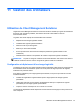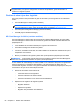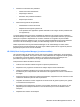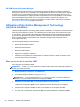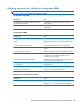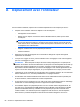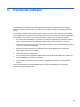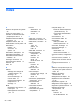HP Laptop Reference Guide - Windows Vista and Windows 7
HP SSM (System Software Manager)
HP SSM vous permet de mettre à jour à distance les logiciels système sur plusieurs systèmes en
même temps. Exécuté sur un ordinateur client, SSM détecte les versions du matériel et des logiciels,
puis met à jour le logiciel désigné à partir d'un répertoire central, appelé magasin de fichiers. Les
versions des pilotes pris en charge par SSM sont signalées par une icône spécifique sur le site Web
HP de téléchargement des pilotes et sur le CD Support Software (Logiciels de support). Pour
télécharger l'utilitaire SSM ou pour plus d'informations sur SSM, visitez le site Web HP à l'adresse
http://www.hp.com/go/ssm (en anglais uniquement).
Utilisation d'Intel Active Management Technology
(certains modèles)
Intel® Active Management Technology (iAMT) permet l'identification, la réparation et la protection des
ressources informatiques en réseau. Les ordinateurs peuvent être gérés, qu'ils soient sous tension
ou hors tension, avec Intel AMT ME (Intel® Active Management Technology Management Engine),
qui permet aux applications de gestion d'accéder à votre ordinateur même lorsque l'ordinateur est
éteint. La solution iAMT est disponible sur des ordinateurs équipés d'Intel Centrino® avec la
technologie mobile vPro.
Les fonctionnalités d'iAMT sont les suivantes :
●
Gestion de l'inventaire matériel
●
Notification d'événements
●
Gestion de l'alimentation
●
Diagnostic et réparation à distance
●
Isolement et récupération du matériel (limiter ou interdire l'accès au réseau si l'existence d'un
virus est soupçonnée, par exemple)
Mise en oeuvre de la solution iAMT
Pour configurer les paramètres iAMT :
REMARQUE : L'invite ctrl+p n'est visible que si l'option relative à l'invite de configuration iAMT est
activée dans Computer Setup.
1. Mettez l'ordinateur sous tension ou redémarrez-le.
2. Avant le démarrage de Windows, appuyez sur ctrl+p.
REMARQUE : Si vous n'appuyez pas sur ctrl+p au moment voulu, vous devrez répéter les
étapes 1 et 2 pour accéder à l'utilitaire de configuration MEBx.
3. Saisissez le mot de passe ME. Le mot de passe défini en usine est admin.
L'utilitaire de configuration MEBx s'ouvre. Utilisez les touches fléchées pour la navigation.
4. Choisissez de configurer Intel ME ou iAMT, ou de modifier le mot de passe Intel ME.
5. Une fois votre choix effectué, sélectionnez Exit pour fermer l'utilitaire de configuration MEBx.
84 Chapitre 11 Gestion des ordinateurs